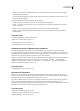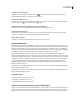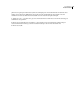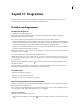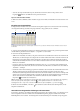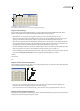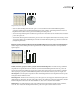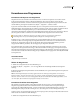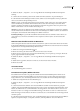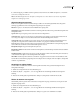Operation Manual
ILLUSTRATOR CS3
Benutzerhandbuch
435
• Wählen Sie eine Variable im Variablenbedienfeld aus und wählen Sie dann aus dem Menü des Variablenbedienfelds
„Gebundenes Objekt auswählen“.
• Sollen alle dynamischen Objekte ausgewählt werden, wählen Sie im Menü des Variablenbedienfelds die Option „Alle
gebundenen Objekte auswählen“.
2 Bearbeiten Sie die mit dem Objekt verbundenen Daten wie folgt:
• Handelt es sich um ein Textobjekt, bearbeiten Sie den Textstring auf der Zeichenfläche.
• Handelt es sich um eine verknüpfte Datei, ersetzen Sie das Bild über das Verknüpfungenbedienfeld oder den Befehl
„Datei“ > „Platzieren“.
• Handelt es sich um ein Diagrammobjekt, bearbeiten Sie die Daten im Dialogfeld „Diagrammdaten“.
• Handelt es sich um ein Objekt mit dynamischer Sichtbarkeit, ändern Sie den Sichtbarkeitsstatus für das Objekt im
Ebenenbedienfeld.
Verwandte Themen
„Verknüpfungenbedienfeld – Übersicht“ auf Seite 248
„Eingeben von Diagrammdaten“ auf Seite 439
„Ebenenbedienfeld – Übersicht“ auf Seite 206
„Variablenbedienfeld – Übersicht“ auf Seite 433
Identifizieren dynamischer Objekte anhand von XML-IDs
Im Variablenbedienfeld werden die Namen der dynamischen Objekte so angezeigt, wie sie im Ebenenbedienfeld
erscheinen. Wenn Sie eine Vorlage im SVG-Format speichern, um sie in anderen Adobe-Produkten zu verwenden, müssen
diese Objekte den XML-Namenskonventionen entsprechen. XML-Namen müssen beispielsweise mit einem Buchstaben,
Unterstrich oder Doppelpunkt beginnen und dürfen keine Leerzeichen enthalten.
Illustrator weist jedem von Ihnen erstellten dynamischen Objekt automatisch eine gültige XML-ID zu. Sollen Objektnamen
mithilfe von XML-IDs angezeigt, bearbeitet und exportiert werden, wählen Sie „Bearbeiten“ > „Voreinstellungen“ >
„Einheiten und Anzeigeleistung“ (Windows) bzw. „Illustrator“ > „Voreinstellungen“ > „Einheiten und Anzeigeleistung“
(Mac OS) und wählen Sie die Option „XML-ID“ aus.
Verwandte Themen
„Variablenbedienfeld – Übersicht“ auf Seite 433
Verwenden von Datensätzen
Ein Datensatz ist eine Sammlung von Variablen und damit verbundenen Daten. Wenn Sie einen Datensatz erstellen,
machen Sie von den auf der Zeichenfläche angezeigten dynamischen Daten eine Momentaufnahme. Sie können zwischen
Datensätzen wechseln, um unterschiedliche Daten in Ihre Vorlage zu laden.
Der Name des aktuellen Datensatzes wird oben im Variablenbedienfeld angezeigt. Wenn Sie den Wert einer Variablen so
ändern, dass die Zeichenfläche nicht mehr mit den in dem Satz gespeicherten Daten übereinstimmt, wird der
Datensatzname in Kursivschrift angezeigt. In diesem Fall können Sie einen neuen Datensatz erstellen oder den Datensatz
aktualisieren, um die gespeicherten Daten durch die neuen Daten zu ersetzen.
Verwandte Themen
„Datengesteuerte Grafikvorlagen“ auf Seite 432
„Anwenden einer Aktion auf mehrere Dateien“ auf Seite 430
„Variablenbedienfeld – Übersicht“ auf Seite 433